Teclado en pantalla con PLCnext Engineer eHMI
Este proyecto de demostración muestra cómo crear un teclado personalizado para usar con eHMI en PLCnext Engineer. Esto se desarrolló como una solución alternativa para las pantallas táctiles HMI de la serie BWP 2000, pero también funcionará con las pantallas táctiles de la serie WP 4000.
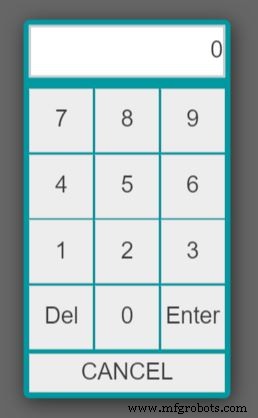
Las pantallas táctiles de la serie BWP 2000 solo tienen un teclado completo en pantalla; no hay opción de teclado. El teclado en pantalla se puede mover desde la parte inferior de la pantalla hasta la parte superior de la pantalla para que no cubra el campo de entrada, pero en muchos escenarios es deseable tener un teclado numérico.
Las pantallas táctiles de la serie WP 4000 tienen un teclado completo en pantalla y un teclado numérico. Sin embargo, PLCnext Engineer no puede utilizar el teclado numérico integrado. Aún más desafiante es el hecho de que el teclado completo en pantalla no se puede mover y, a menudo, cubrirá el campo de entrada.
Historia
2019.0 LTS
Este proyecto se creó originalmente en PLCnext Engineer 2019.0 LTS con la ayuda de Tim Wicker de Phoenix Contact USA. Esto se creó para una aplicación de cliente específica que solo tenía un único campo de entrada numérico.
2021.0 LTS
El proyecto de muestra se actualizó a PLCnext Engineer 2021.0 LTS, ya que esto permite el uso de parámetros, etiquetas y expresiones simples en eHMI. Ahora es posible usar una única instancia del teclado personalizado con muchos campos de entrada numéricos.
Actualización de marzo de 2021:
El proyecto de muestra ha sido reescrito por Wilco Meewis de eL-Tec Elektrotechnologie en los Países Bajos. Esta versión utiliza códigos char como entrada para resolver la limitación anterior de números negativos y admite todos los tipos de datos numéricos. Wilco también mejoró el teclado emergente para usar automáticamente el valor actual de la variable. Agregué un botón para borrar el valor, si lo desea.
Implementación
- Descargue el proyecto de muestra aquí.
- Importe la página eHMI "Teclado" y el bloque de funciones NumericKeypad a su proyecto.
- Agregue una instancia del bloque de funciones "NumericKeypad" a un programa. Este programa debe programarse en una tarea con un intervalo que sea dos veces más rápido que el intervalo de sondeo de datos eHMI.
- Use un objeto de "Texto", no un objeto de "Entrada de texto", en su HMI donde se necesita un campo de entrada de valor numérico.
- Agregue una dinámica de "Acción al hacer clic" a este objeto de "Texto".
- Establezca la "Acción" en "Diálogo abierto".
- Para "Página", seleccione "Teclado".
- Opcionalmente, marque la casilla "Atenuar fondo".
- Seleccione su variable deseada como valor de origen para el parámetro "iOutput".
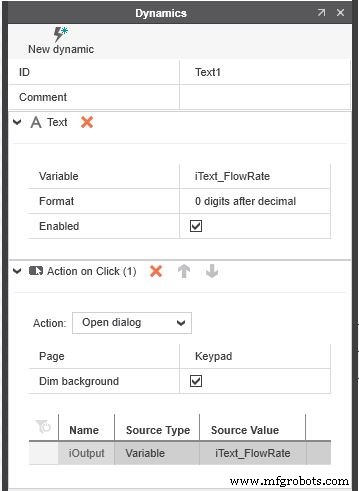
Repita los pasos 4 y 5 para agregar tantos campos de entrada como sea necesario para su aplicación.
Limitaciones
Todas las limitaciones conocidas han sido resueltas. Puede haber limitaciones o desafíos adicionales que no han sido identificados. El usuario asume toda obligación y responsabilidad al utilizar este proyecto de demostración.
Tecnología Industrial
- Circuito con un interruptor
- Aritmética con notación científica
- Preguntas y respuestas con un arquitecto de soluciones de Industria 4.0
- El aprovisionamiento inteligente equilibra la IA con HI
- Ingeniero australiano observó una máquina para trabajar la madera con dispositivo giratorio
- Cómo aplicar ingeniería inversa a una PCB
- ¿Gestión de clústeres en PLCnext?
- Tablero PLCnext de Tableau
- Informes de PLCnext Power BI
- Paneles de PLCnext Grafana
- Primeros pasos con Go on PLCnext



